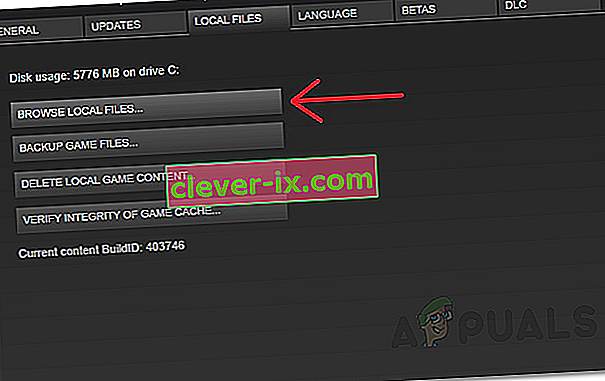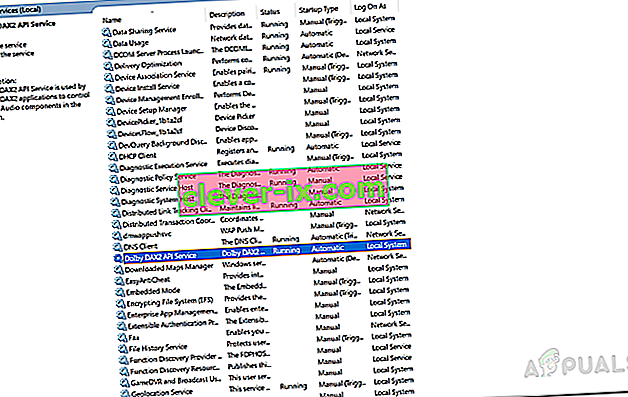Das Borderlands 2-Spiel löst den schwerwiegenden Fehler aus, wenn Sie versuchen, das Spiel auszuführen oder die Hauptkampagne fortzusetzen. Dies kann verschiedene Gründe haben, darunter fehlende Dateien, Spiel-Cache, Konfigurationsdateien des Spiels und mehr. In einigen Fällen kann der Fehler sogar durch andere auf Ihrem System installierte Anwendungen verursacht werden, die den Spielprozess stören. Wir werden uns das alles weiter unten genauer ansehen.

Der schwerwiegende Fehler ist nicht auf eine Reihe von Missverständnissen beschränkt, die das Problem beheben, wenn er behoben wird. Vielmehr können verschiedene Probleme den Fehler auslösen, und daher funktionieren einige der unten aufgeführten Lösungen möglicherweise nicht.
Was verursacht die schwerwiegende Fehlermeldung Borderlands 2?
Wie bereits erwähnt, ist die Fehlermeldung nicht auf eine bestimmte Ursache zurückzuführen, sondern wird normalerweise aus den folgenden typischen Gründen verursacht:
- Fehlende oder beschädigte Spieledateien: Der Hauptgrund sind beschädigte oder fehlende Spieledateien. Dies geschieht, wenn die Installation unterbrochen wird oder aufgrund einer Abnormalität während der Downloadphase. Wenn Sie also versuchen, das Spiel zu starten oder die Kampagne im Spiel zu starten, wird die Fehlermeldung aufgrund einer Beschädigung der Dateien angezeigt, die das Spiel abzurufen versucht.
- Konfigurationsdateien: Ein weiterer offensichtlicher Grund sind die Konfigurationsdateien des Spiels. Videospiele speichern ihre Sicherungs- und Konfigurationsdateien normalerweise im Verzeichnis Eigene Dateien im Ordner Benutzerkonto. Diese Konfigurationsdateien können vom Spiel leicht neu generiert werden, wenn Sie sie löschen oder ausschneiden.
- Andere Anwendungen: Viele Benutzer haben gemeldet, dass sie aufgrund einer auf ihren Systemen installierten Anwendung mit dem Problem konfrontiert waren. Dies beinhaltet, ohne darauf beschränkt zu sein, Teamviewer, Discord (nicht die gesamte Anwendung, sondern das In-Game-Overlay).
- Steam-Installationsverzeichnis: Eine weitere Ursache für das Problem scheint die Installation der Spieledateien in den Programmdateien des Stammverzeichnisses zu sein. Dies kann manchmal bei bestimmten Videospielen zu verschiedenen Problemen führen. Dies kann jedoch ziemlich einfach gelöst werden.
- Controller-Tausch: In einigen Fällen kann das Problem auch auftreten, wenn Ihr Controller von Player 1 zu Player 2 gewechselt ist. In einem solchen Szenario müssen Sie Ihren Controller auf P1 zurücksetzen und können loslegen.
- Dolby DAX API-Dienst: Der Dolby DAX API-Dienst kann auch dazu führen, dass die Fehlermeldung angezeigt wird. Dies geschieht, wenn der Dienst das Spiel stört, wenn er die Dolby Atmos-Komponenten verwendet.
- Unzureichende Rechte: Schließlich kann die Fehlermeldung auch durch unzureichende Berechtigungen verursacht werden. In einem solchen Fall müssen Sie dem Videospiel Administratorrechte erteilen, indem Sie es als Administrator ausführen.
Nachdem dies gesagt ist, lassen Sie uns zu den Lösungen kommen.
Lösung 1: Führen Sie das Spiel als Administrator aus
In diesem Fall kann die Fehlermeldung aufgrund unzureichender Berechtigungen angezeigt werden. In diesem Fall müssen Sie sie als Administrator ausführen. Dadurch erhält es die erforderlichen Rechte und das Spiel kann ohne Probleme mit Berechtigungen ausgeführt werden. Befolgen Sie dazu die angegebenen Anweisungen:
- Öffne Steam und gehe dann zur Bibliothek .
- Klicken Sie dort mit der rechten Maustaste auf Borderlands 2 und klicken Sie auf Eigenschaften .
- Gehen Sie zur Registerkarte " Lokale Dateien " und klicken Sie auf die Option " Lokale Dateien durchsuchen ", um zum Installationsverzeichnis des Spiels zu gelangen.
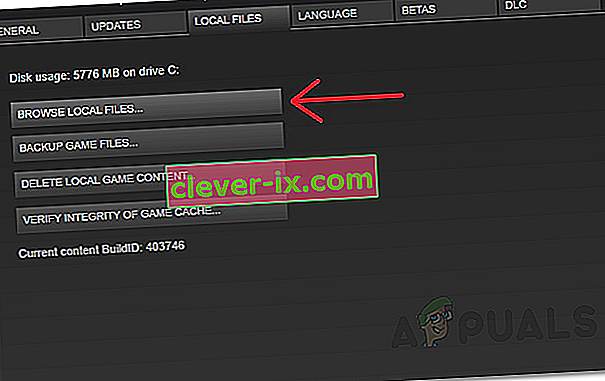
- Suchen Sie nun die ausführbare Datei und klicken Sie mit der rechten Maustaste darauf.
- Wählen Sie im Drop-down - Menü wählen Sie Ausführen als Administrator .
- Wenn das Problem dadurch behoben wird, können Sie das Spiel jedes Mal als Administrator ausführen lassen, wenn es im Eigenschaftenfenster der Spieledatei ausgeführt wird.
Lösung 2: Überprüfen Sie die Integrität der Spieledateien
Es ist ganz natürlich, dass das Spiel abstürzt, wenn die erforderlichen Spieledateien fehlen. Dies kann auch passieren, wenn die vorhandenen Dateien beschädigt sind. In diesem Fall können sie nicht gelesen werden. Um diese Möglichkeit auszuschließen, müssen Sie daher die Integrität der Spieledateien überprüfen . Dies ist eine Funktion, die mit der Steam-Anwendung geliefert wird, bei der nach fehlenden oder fehlerhaften Dateien gesucht und diese dann erneut für Sie heruntergeladen werden.
Lösung 3: Erneuern Sie die Konfigurationsdateien
Die Konfigurations- oder Benutzereinstellungsdateien fast aller Spiele werden im Ordner Eigene Dateien des Benutzerkontenverzeichnisses gespeichert. Dies beinhaltet auch die Sicherungsdateien des Spiels. Normalerweise kann jedoch eine fehlerhafte Datei oder eine Beschädigung einer der Dateien zum Absturz des Spiels führen. In diesem Fall müssen Sie diese Dateien neu generieren.
Dadurch ist ziemlich einfach, machen Sie Ihren Weg nur mit dem My Documents - Verzeichnis und dann zu dem geht Borderlands 2 Ordner. Erstellen Sie dort eine Sicherungskopie der gespeicherten Spieledateien und löschen Sie die restlichen Dateien. Führen Sie das Spiel danach erneut aus und prüfen Sie, ob das Problem weiterhin besteht oder nicht. Wenn dies nicht der Fall ist, können Sie Ihre gespeicherten Dateien einfach wieder in das Verzeichnis einfügen und Ihr Abenteuer fortsetzen.
Lösung 4: Überprüfen Sie andere installierte Anwendungen
Zufällig können auch andere auf Ihrem System installierte Anwendungen die Spieledatei stören und infolgedessen zum Absturz des Spiels führen. Bei Borderlands 2 wurde berichtet, dass dieses Verhalten von Teamviewer und Discord verursacht wird. Wenn Sie die Teamviewer- Anwendung auf Ihrem System verwenden, deinstallieren Sie sie und prüfen Sie, ob das Problem weiterhin besteht.
Stellen Sie im Fall von Discord sicher, dass das In-Game-Overlay deaktiviert ist, da es das Problem mit Borderlands 2 verursachen soll. Stellen Sie außerdem sicher, dass das Antivirus von Drittanbietern nicht beeinträchtigt wird , wenn Sie es verwenden der Spielprozess. Der Vorschlag hier wäre, Ihre Antiviren- Anwendung vollständig auszuschalten und dann zu prüfen, ob das Problem auftritt oder nicht. Ist dies nicht der Fall, müssen Sie eine Ausnahme hinzufügen. Das heißt, Sie müssen die Spieledateien in Ihrer Antiviren-Anwendung auf die Whitelist setzen oder, wenn Sie dazu bereit sind, zu einer anderen Antivirensoftware wechseln.

Lösung 5: Deaktivieren Sie den Dolby DAX API-Dienst
Der Dolby DAX API-Dienst ist für die Steuerung der Dolby Atmos-Komponenten auf Ihrem System verantwortlich. Dies kann jedoch manchmal zu Problemen mit bestimmten Videospielen wie Borderlands 2 und Counterstrike: Global Offensive führen. Durch Deaktivieren des Dienstes sollte der Absturz des Spiels beim Start behoben werden. So geht's:
- Drücken Sie die Windows-Taste + R , um das Dialogfeld Ausführen zu öffnen .
- Geben Sie services.msc und drücken Sie dann die Enter - Taste.
- Suchen Sie nach dem Öffnen des Fensters Dienste in der Liste der Dienste nach dem Dolby DAX- API- Dienst.
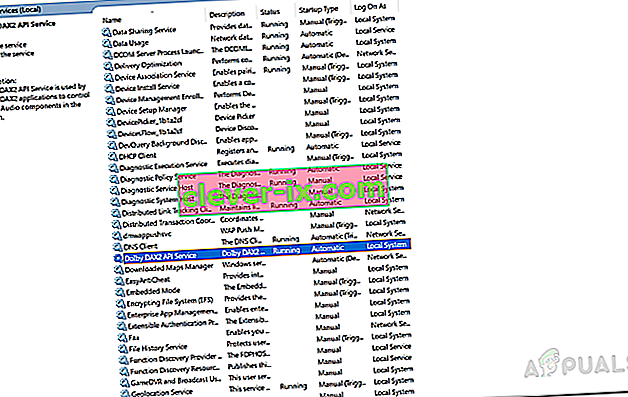
- Doppelklicken Sie auf den gefundenen Dienst, um das Eigenschaftenfenster zu öffnen .
- Wählen Sie im Dropdown-Menü Start die Option Deaktiviert .
- Klicken Sie auf Übernehmen und dann auf OK .
- Überprüfen Sie, ob das Problem dadurch behoben wird.
Lösung 6: Ändern Sie das Installationsverzeichnis
Wenn Sie Steam oder das Spiel im Verzeichnis "Programme" des Windows-Laufwerks installiert haben, treten aufgrund von Berechtigungsbeschränkungen sehr wahrscheinlich bestimmte Probleme auf. Das Installieren von Spieledateien im Verzeichnis " Programme" ist nicht die beste Vorgehensweise. In einem solchen Fall müssen Sie lediglich einen neuen Ordner erstellen und dann den gesamten Steam-Ordner in diesen Ordner verschieben. Auf diese Weise werden Sie alle Berechtigungsprobleme beseitigen und Ihr Spiel kann losgehen.
Beachten Sie hierbei, dass Sie Steam nicht über das Startmenü oder eine von Ihnen erstellte Verknüpfung starten können, wenn Sie Ihren gesamten Steam-Ordner verschieben . Sie müssen eine Verknüpfung auf dem Desktop erstellen oder sie erneut im Startmenü anheften.